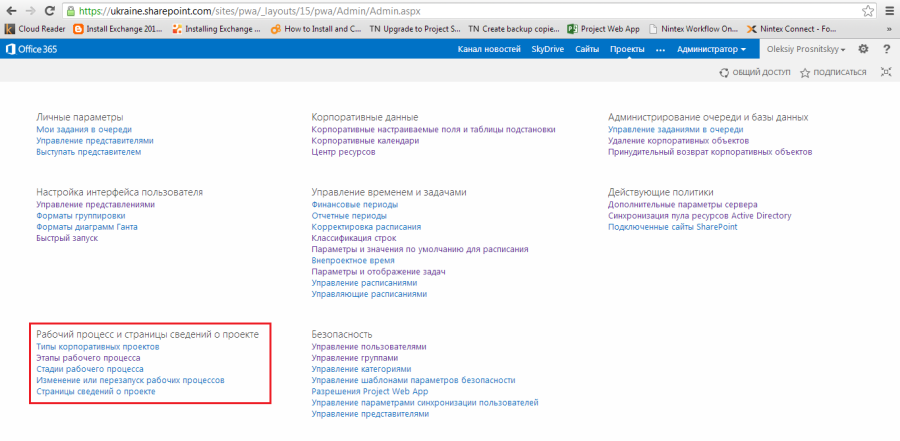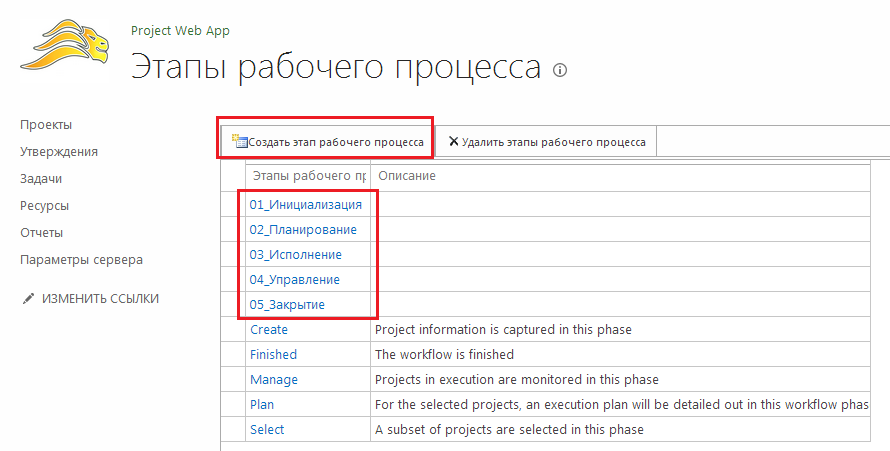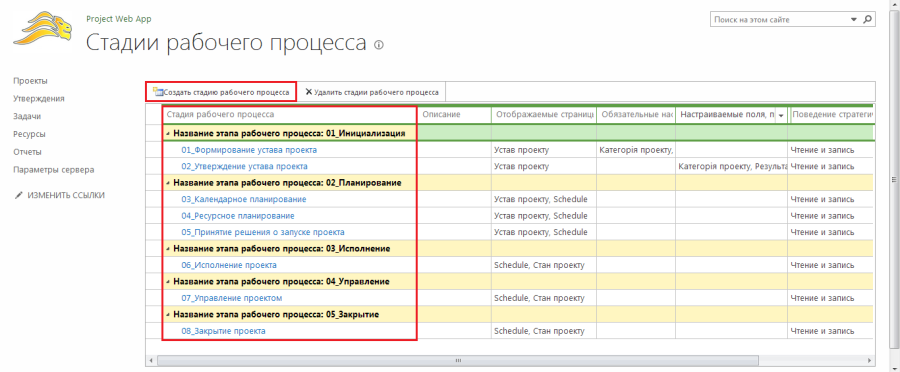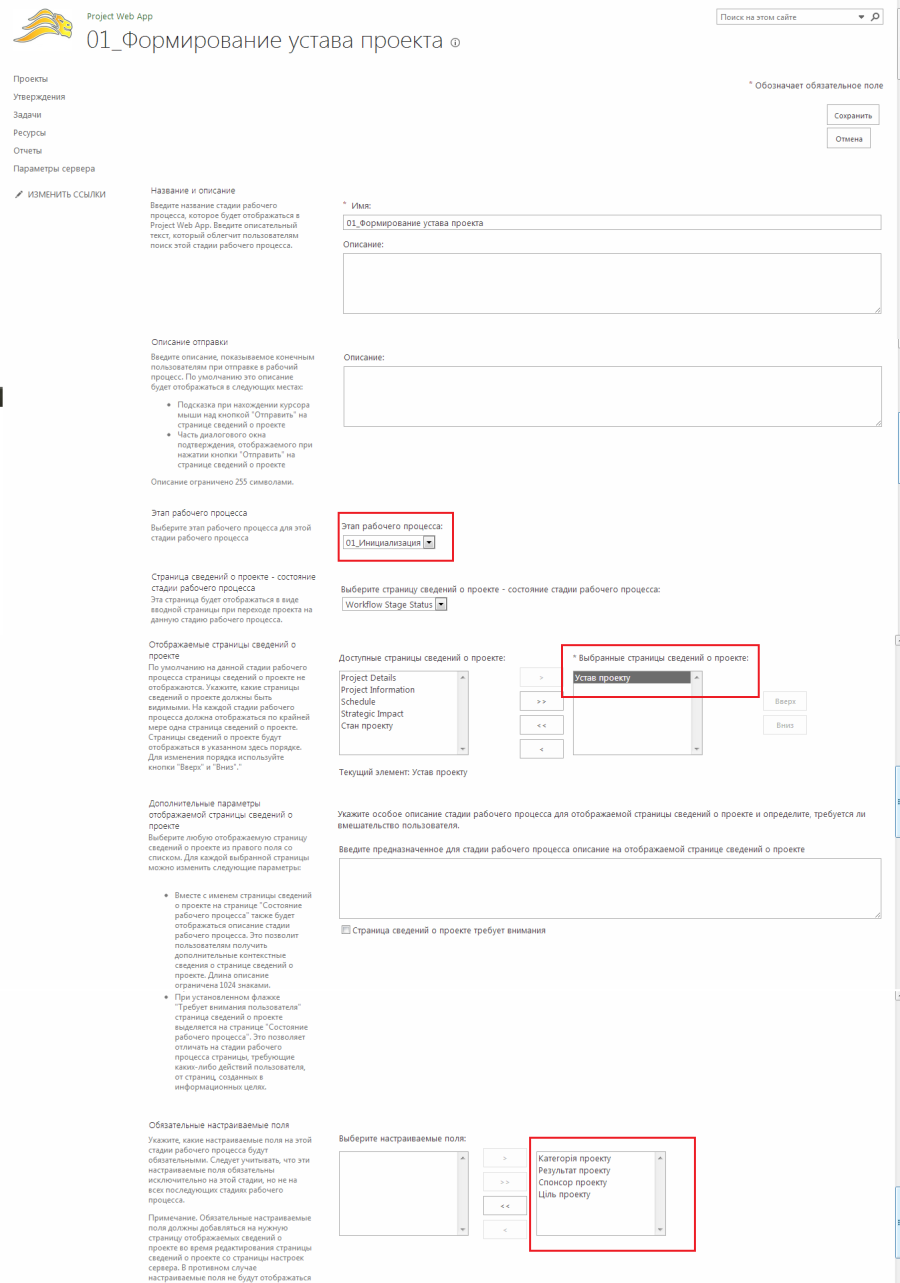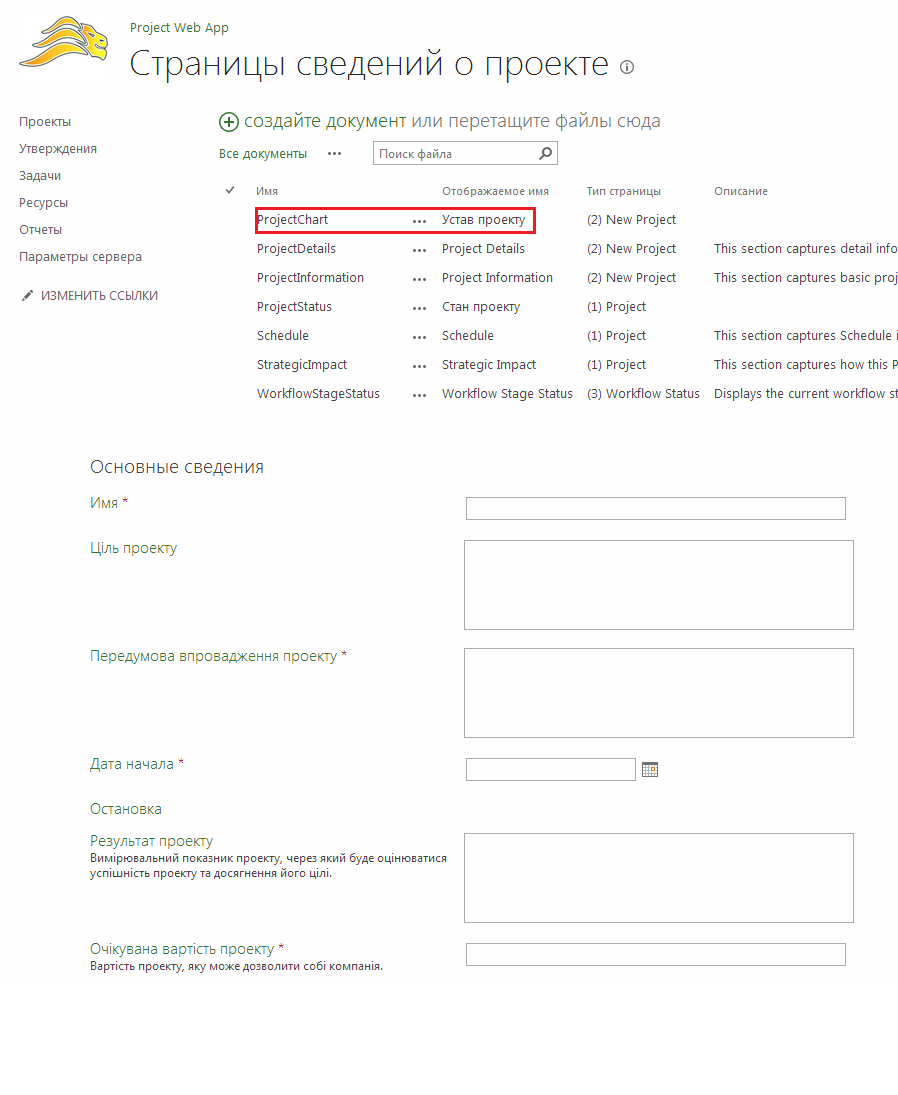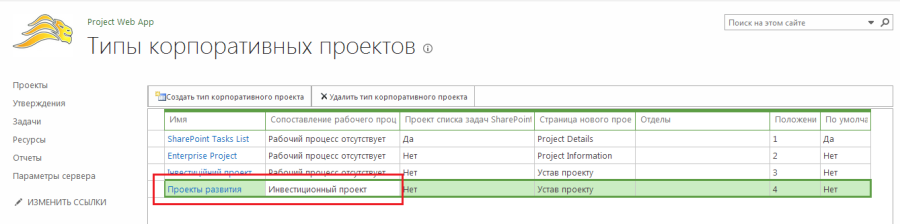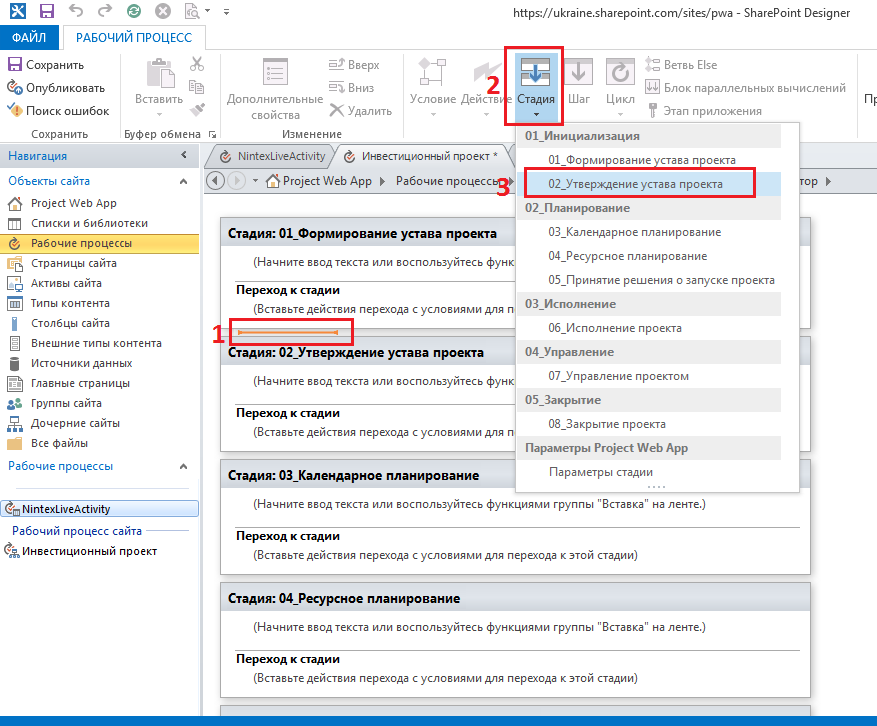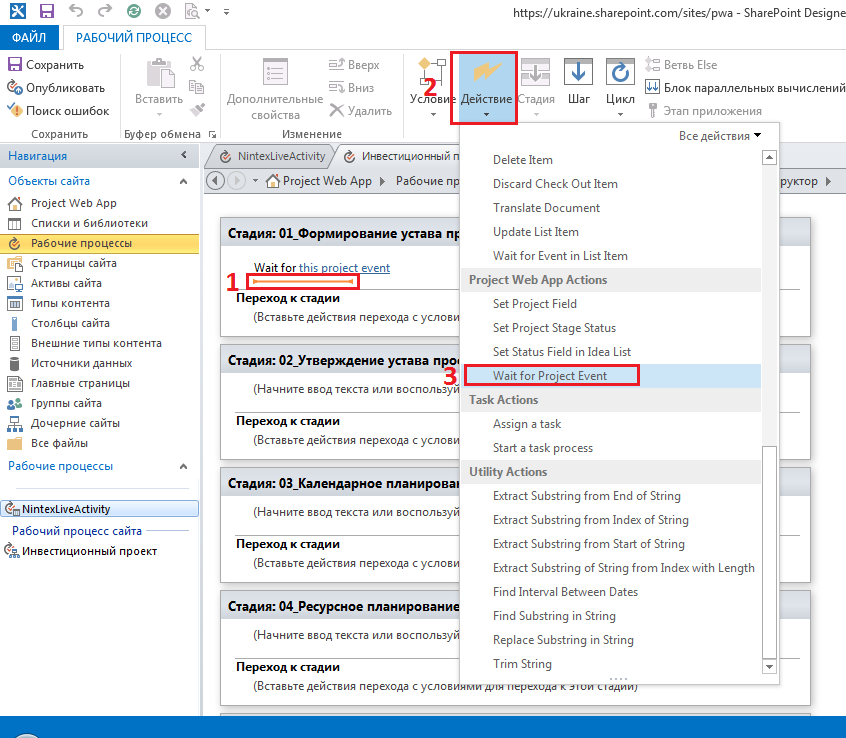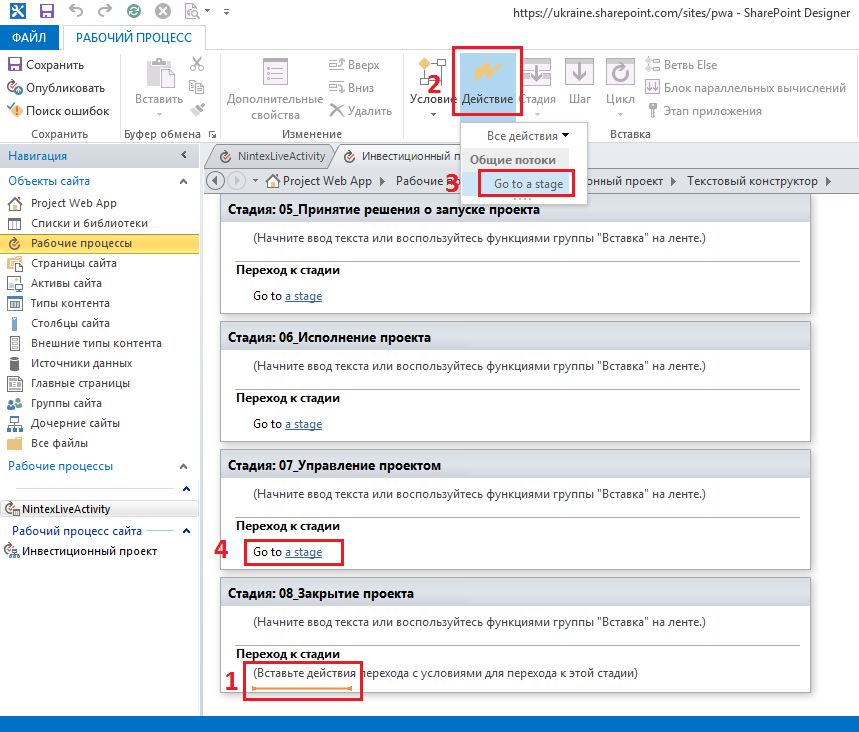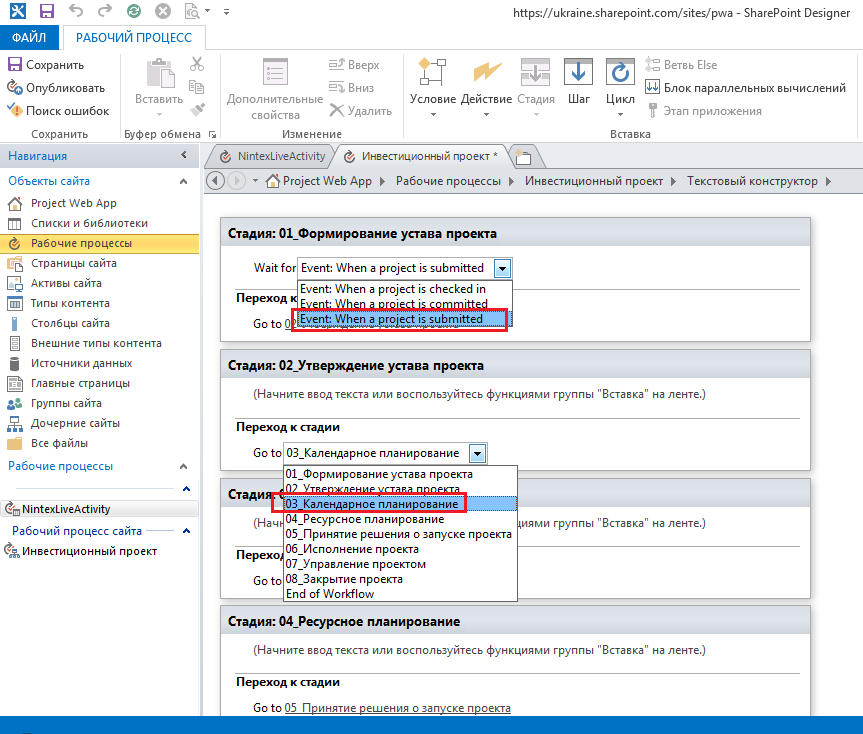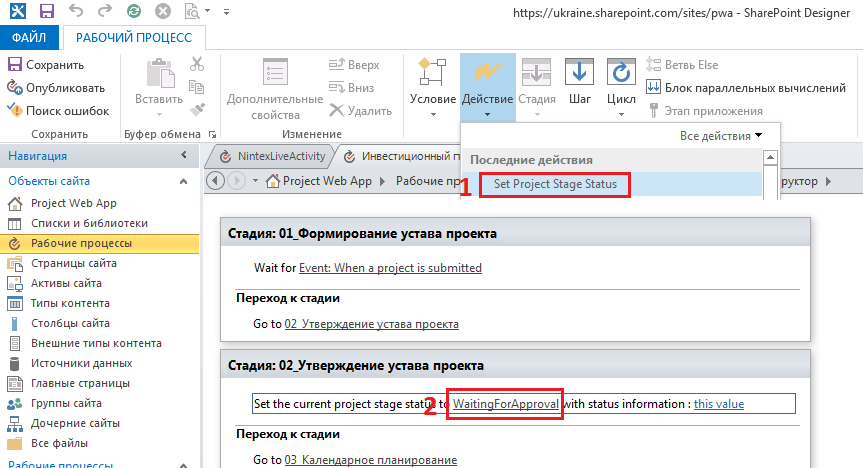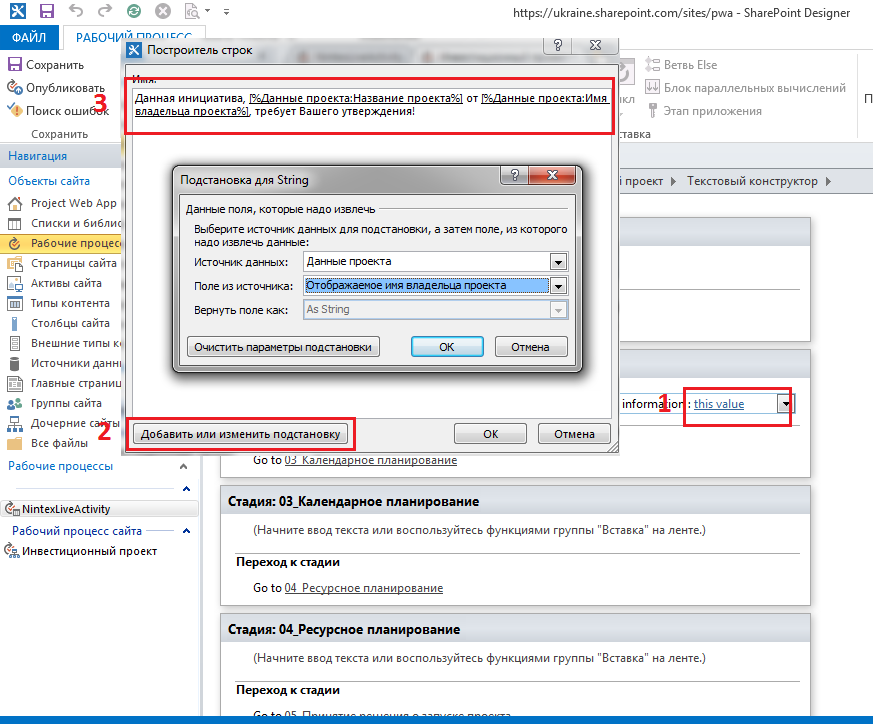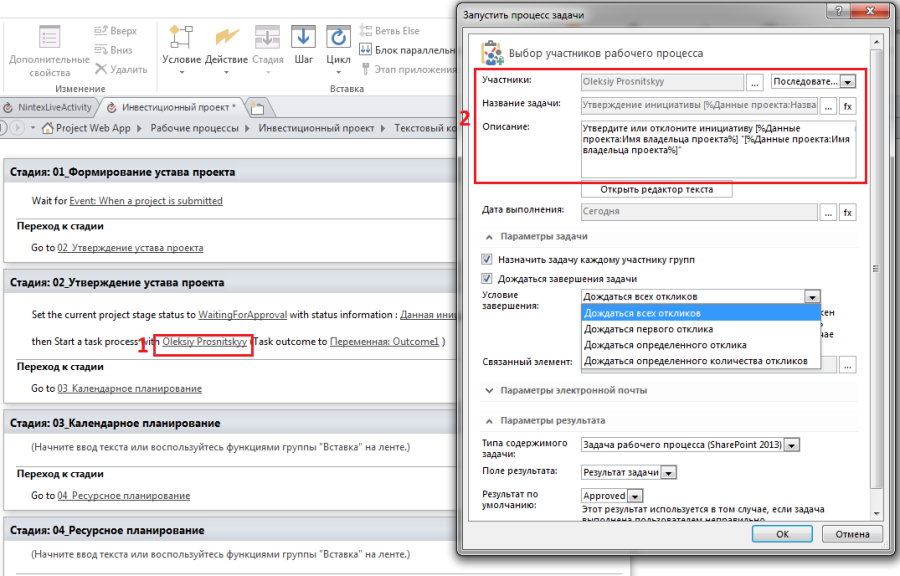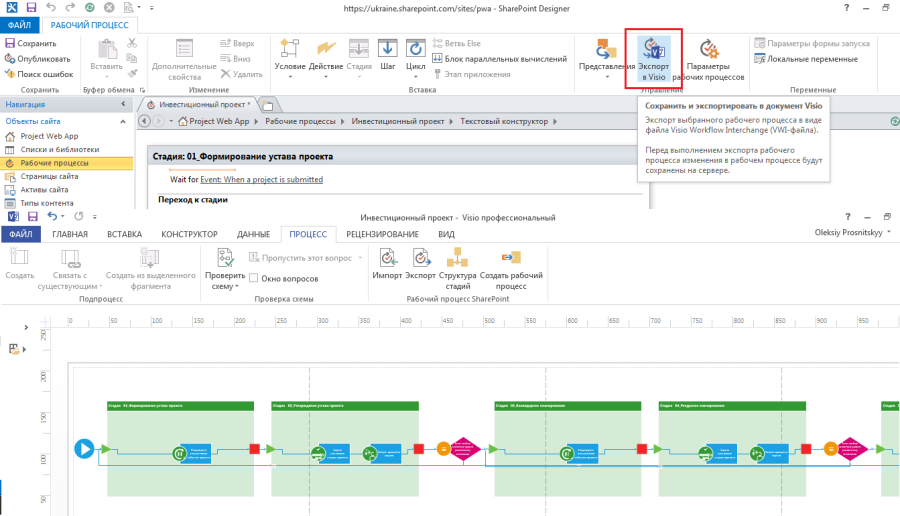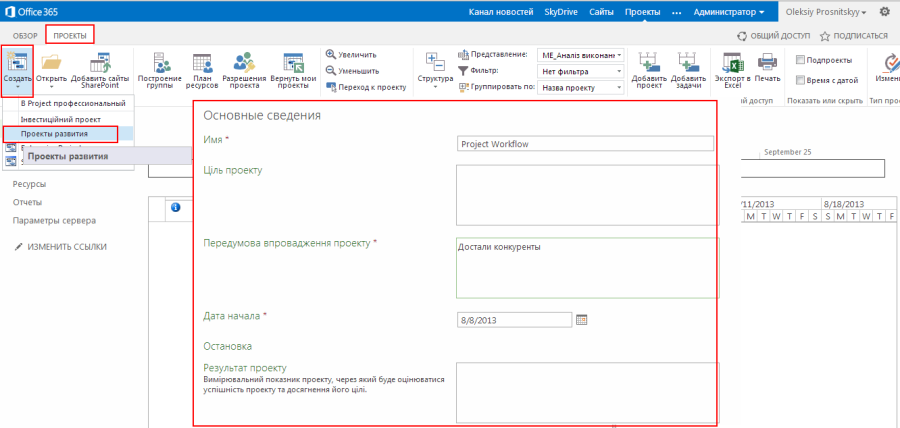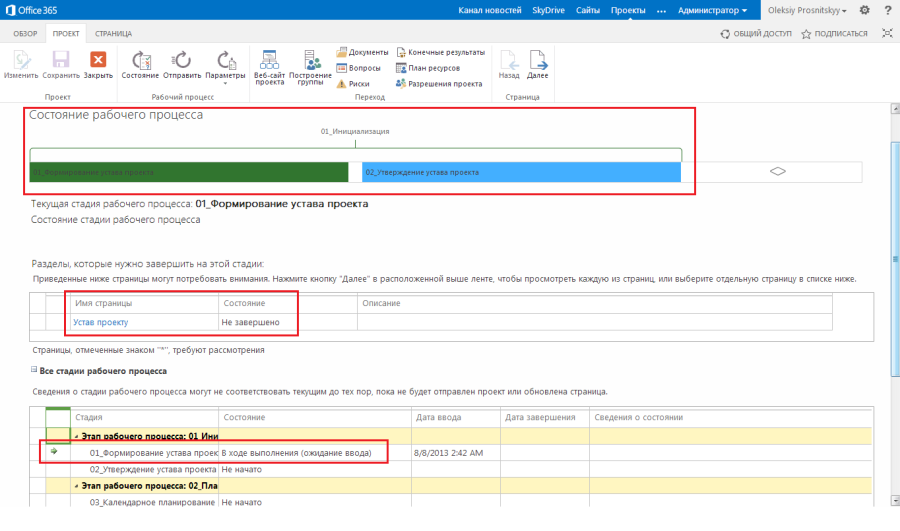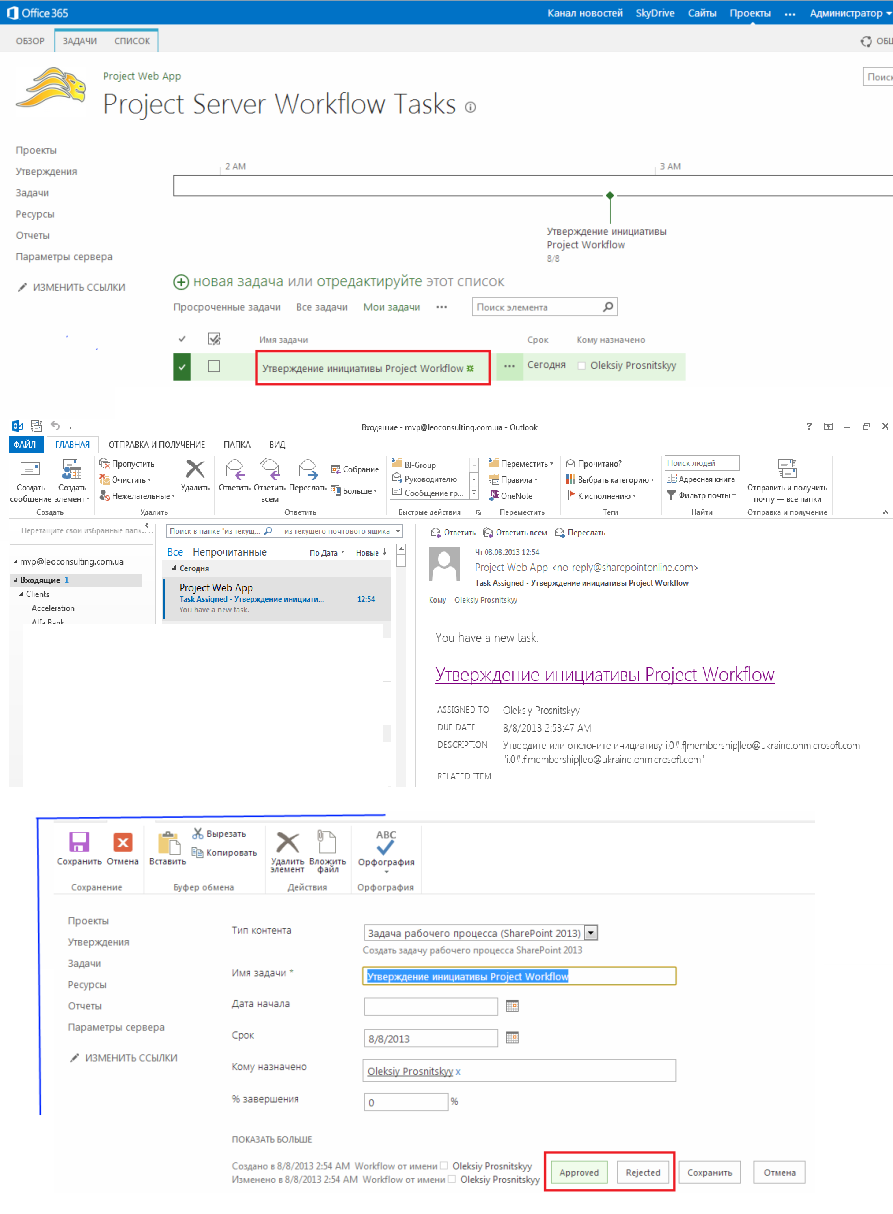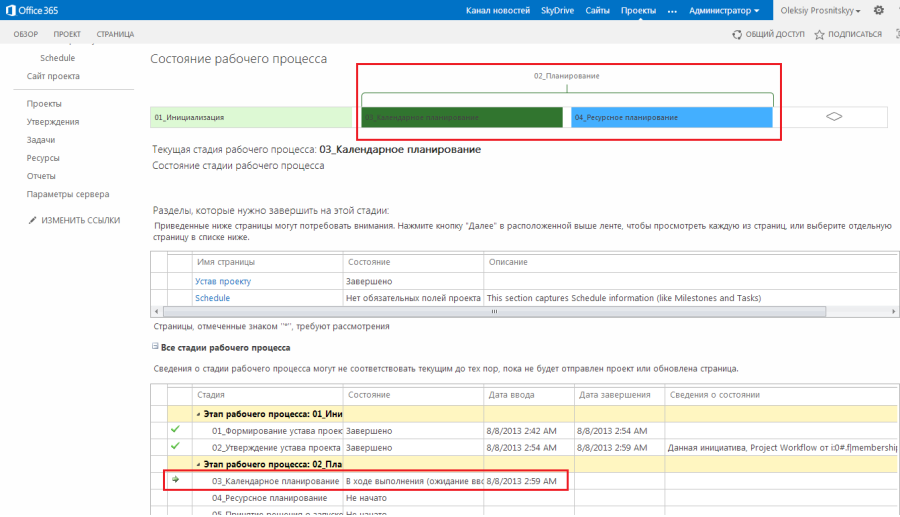Разработка рабочих процессов проектов в Project Online с помощью Sharepoint Designer 2013
Автор статьи - Алексей Просницкий, MVP , PMP (Компания LEO Consulting )
«Проекты, как правило, организованы в фазы, которые определяются потребностями управления и контроля. Эти фазы следуют в логической последовательности, от начала и до окончания, и используют ресурсы для обеспечения результатов. Чтобы гарантировать эффективное управление вовремя всего жизненного цикла проекта, в каждой его фазе должна быть выполнена последовательность задач. Фазы (этапы) проекта делят его на управляемые разделы, все вместе составляющие жизненный цикл проекта» (стандарт по управлению проектами ISO 21500).
Введение в управление жизненными циклами проектов
«Жизненный цикл проекта охватывает период от начала проекта до его запланированного окончания или его прекращения. Фазы разделены точками принятия решений, которые могут варьироваться в зависимости от организационной среды. Точки принятия решений облегчают руководству проектом. К концу последнего этапа, проект должен обеспечить все результаты.
Для управления проектом на всем протяжении его жизненного цикла, процессы управления проектом должны быть использованы для проекта в целом или для отдельных фаз для каждой команды или подпроекта» (стандарт по управлению проектами ISO 21500).
В рамках стандарта по управлению проектами ISO 21500 жизненный цикл проекта имеет 5 фаз (этапов):
- Инициирование;
- Планирование;
- Исполнение;
- Управление;
- Завершение.
Каждый этап (фаза) жизненного цикла проекта состоит из стадий, сгруппированных в определенной последовательности для идентификации состояние проекта касательно его жизненного цикла. Например, на этапе «Инициация» могут и должны быть такие стадии как «Формирование устава проекта» и «Назначение менеджера проекта».
Другими словами, можно сказать, что проект состоит из маленьких шагов, стадий. Проект не может переходить на последующую стадию, пока не закончена предыдущая стадия (т.е. по ней не получен результат, например, назначен менеджер проекта или проект исключен из портфеля проектов и подлежит закрытию, и не принято решения о переходе на следующую стадию).
В связи с тем, что во многих компаниях реализующих проекты:
- Отсутствует цивилизованная практика перехода от одной фазы (стадии) к другой фазе (стадии) на основании полученных результатов предшествующих фаз (стадий);
- Проекты одного и того же типа имеют различные по своему составу жизненные циклы и стадии;
компанией Microsoft в 2010 версии Project Server была предложена унифицированная практика управления переходами от одной фазы (стадии) к другой на основании управления запросами (Demand Management).
Но для того, чтобы автоматизировать данную деятельность в Project Server 2010 нужно было или привлекать разработчиков для написания кодов рабочих процессов в Visual Studio или приобретать конструктор рабочих процессов Nintex Workflow for Project Server 2010.
В Project Online и Project Server 2013 кроме двух вышеперечисленных вариантов, появилась возможность использовать бесплатный SharePoint Designer 2013.
Как? Читаем дальше.
Этапы, стадии и страницы сведений о проекте
Для того чтобы понять, как в Project Online и Project Server 2013 можно управлять встроенными возможностями по управлению запросами, нужно перейти на страницу «Параметры сервера», Рисунок 1, к разделу «Рабочий процесс и страницы сведений о проекте» (помните про права безопасности).
Рисунок 1. Рабочий процесс и страницы сведений о проекте.
На странице «Этапы рабочего процесса» находится перечень этапов рабочего процесса, которые могут быть созданы и использоваться в ваших проектах, Рисунок 2.
Рисунок 2. Этапы рабочего процесса.
На странице «Стадии рабочего процесса» находится перечень создаваемых вами стадий рабочих процессов, Рисунок 3, которые должны быть соотнесены с этапами и страницами сведения о проектах, Рисунок 4.
Рисунок 3. Стадии рабочего процесса.
Рисунок 4. Свойства стадии рабочего процесса (фрагмент).
На «Странице сведений о проекте», Рисунок 5, находятся встроенные и создаваемые страницы сведений о проекте, которые служат для сбора той или иной информации о проекте, при работе с проектом на той или иной стадии этапа рабочего процесса.
Рисунок 5. Страницы сведений о проекте.
На странице «Типы корпоративных проектов» приведен список типовых корпоративных проектов компании, Рисунок 6, на основании которых будут создаваться предложения или проекты в «Центре проектов».
Рисунок 6. Типы корпоративных проектов.
Каждый тип корпоративного проекта характеризуется:
- Сопоставлением с тем или иным рабочим процессом, по которому он проходит свой жизненный цикл внутри компании.
- Привязкой к тому или иному отделу компании для последующей отчетности по отделам;
- Сопоставлением с тем или иным шаблоном (календарным графиком) и др.
Создание рабочего процесса проекта в SharePoint Designer 2013
После запуска Sharepoint Designer 2013 для создания рабочего процесса проекта нужно нажать на кнопке «Рабочий процесс сайта» , выбрать на тип платформы «Рабочий процесс SharePoint 2013 – Project Server» и задать имя рабочего процесса.
Создав файл рабочего процесса, на вкладке «Рабочий процесс» с помощью кнопки «Стадия» можно задать последовательность перехода от одной стадии жизненного цикла к другой, Рисунок 7.
Рисунок 7. Задание последовательности стадий рабочего процесса проекта.
Как только Вы создали порядок стадий рабочего процесса, на каждой стадии необходимо задать условия выполнения стадии, Рисунок 8, и указать последовательность перехода от одной стадии к другой, Рисунок 9.
Рисунок 8. Задание условия выполнения стадии.
Рисунок 9. Задание последовательности перехода от одной стадии к другой.
В разделе «Переход к стадии» выбирается стадия, следующая за предшествующей, в разделе «Начните ввод текста или …» выбирается в меню «Действие» условие выполнения стадии, Рисунок 10.
Рисунок 10. Выбор стадий для перехода от одной стадии к другой.
В случае если необходимо задать утверждение результатов проекта, например устава проекта, в SharePoint Designer 2013 можно задать условия утверждения.
Рисунок 11. Установление утверждения результатов стадии.
Для задания условий утверждения первоначально формируется текст письма, Рисунок 12, которое будет направлено на утверждающего, а потом формируется последовательность утверждения, Рисунок 13
Рисунок 12. Настройка параметров оповещения.
Рисунок 13. Настройка процесса утверждения.
После создания рабочего процесса проекта в SharePoint Designer 2013 его можно экспортировать в Visio 2013 версии Professional, Рисунок 14.
Рисунок 14. Экспорт рабочего процесса из SharePoint Designer 2013 в Visio Pro 2013.
Создав рабочий процесс, опубликовав его и сопоставив с корпоративным проектом, можно создавать проекты, которые будут идти по рабочему процессу, Рисунок 15.
Рисунок 15. Создание проекта, который будет идти по рабочему процессу.
При работе с проектом, «идущим» по рабочему процессу, пользователи смогут видеть на какой стадии/этапе находится рабочий процесс и что нужно сделать, чтобы стадия была выполнена, и можно было отправлять проект дальше по процессу, Рисунок 16.
Рисунок 16. Анализ состояния рабочего процесса проекта.
В случае необходимости утверждения состояния проекта или собранных данных, рабочий процесс автоматически будет отправлять уведомление на электронную почту утверждающего с просьбой утвердить или отклонить проект, Рисунок 17.
Рисунок 17. Утверждение или отклонение проекта.
После утверждения или отклонения проекта, рабочий процесс «переведет» проект на следующую стадию, Рисунок 18.
Рисунок 18. Переход проекта на следующую стадию рабочего процесса.
Вот так с помощью SharePoint Designer 2013 можно задавать логику и последовательность перехода проекта от одной стадии к другой в процессе его реализации.
Конечно, у возможностей SharePoint Designer 2013 есть ряд ограничений по сравнению с Nintex Workflow for Project Server, как в части и функционала, так и в части управляемости, но эти ограничения - это предмет следующей статьи.
Если у вас возникли вопросы, милости просим на наш форум по управлению проектами, где мы сможем на них ответить.
Если у вас возникло желание научиться самостоятельно разрабатывать рабочие процессы проектов в SharePoint Designer 2013, милости просим к нам обучение по SharePoint Designer 2013.